ທ່ານມີວິດີໂອທີ່ມີຄວາມລັບແລະທ່ານຕ້ອງການທີ່ຈະຈໍາກັດການ viewers? ດີ, ບົດຄວາມນີ້ຫຼັງຈາກນັ້ນອະທິບາຍ ວິທີການອັບໂຫລດວິດີໂອເອກະຊົນກັບ youtube ແລະເລືອກການຕັ້ງຄ່າສ່ວນຕົວ.
- ສ່ວນທີ 1. ຂັ້ນຕອນໃນການປ່ຽນແປງການຕັ້ງຄ່າຄວາມເປັນສ່ວນຕົວແລະອັບໂຫລດວິດີໂອສ່ວນຕົວເທິງ YouTube
- ສ່ວນທີ 2. ວິທີທີ່ງ່າຍທີ່ສຸດທີ່ຈະອັບໂຫລດວິດີໂອເອກະຊົນ YouTube
ສ່ວນທີ 1. ຂັ້ນຕອນໃນການປ່ຽນແປງການຕັ້ງຄ່າຄວາມເປັນສ່ວນຕົວແລະອັບໂຫລດວິດີໂອສ່ວນຕົວເທິງ YouTube
A ວິດີໂອເອກະຊົນກ່ຽວກັບ YouTube ໄດ້ຖືກນໍາໃຊ້ໃນເວລາທີ່ເນື້ອໃນທີ່ລະອຽດອ່ອນຫຼືຄວາມລັບມີສ່ວນກ່ຽວຂ້ອງແລະຜູ້ເບ່ິພຽງແຕ່ຜູ້ທີ່ໄດ້ຖືກເຊື້ອເຊີນຫຼືສົ່ງລິ້ງຄ໌ສາມາດສາມາດເບິ່ງວິດີໂອເຫຼົ່ານີ້. ວິດີໂອສ່ວນຕົວບໍ່ສາມາດໄດ້ຮັບການພົບເຫັນຢູ່ໃນຜົນໄດ້ຮັບຄົ້ນຫາຫຼືໃນຫນ້າແນະນໍາແລະຜູ້ໃຊ້ສາມາດສົ່ງນີ້ທີ່ຈະສູງສຸດຂອງ 50 ປະຊາຊົນໄດ້. ຄວາມເປັນສ່ວນຕົວ unlisted ໃຊ້ລິ້ງຄ໌ທີ່ສາມາດໄດ້ຮັບການແບ່ງປັນໃຫ້ປະຊາຊົນຜູ້ທີ່ບໍ່ມີບັນຊີ. ເປັນເວັບໄຊສາທາລະນະວິດີໂອແມ່ນສາທາລະນະຕັ້ງແຕ່ຕອນຕົ້ນແລະມີການປ່ຽນແປງປັບຄ່າໃນການເອກະຊົນ. ນີ້ຈະເຮັດໃຫ້ຜູ້ໃຊ້ສາມາດພຽງແຕ່ແບ່ງປັນກັບຜູ້ທີ່ວິດີໂອໄດ້ຖືກຫມາຍຄວາມວ່າຈະສາມາດບັນລຸ.
ຂັ້ນຕອນໃນການປ່ຽນແປງການຕັ້ງຄ່າຄວາມເປັນສ່ວນຕົວ YouTube
- ເຂົ້າສູ່ລະບົບບັນຊີ YouTube ຂອງທ່ານ. ຫນ້າທີ່ຕົ້ນຕໍຂອງທ່ານ, ສະຖານທີ່ທີ່ປຸ່ມອັບໂຫລດແລະແຕະລູກສອນຕໍ່ໄປຫາມັນ.
- ເລືອກ "ການຕັ້ງຄ່າຄວາມເປັນສ່ວນຕົວ" ແລະໃຫ້ຄລິກໃສ່ມັນແລ້ວເລືອກເອົາຜູ້ທີ່ທ່ານຕ້ອງການທີ່ຈະເບິ່ງວິດີໂອຂອງທ່ານ. ທາງເລືອກໃນການນໍາສະເຫນີແມ່ນສາມ: ທີ່ບໍ່ສະແດງເອກະຊົນ, ສາທາລະນະ.
- ເລືອກວິດີໂອທີ່ທ່ານຕ້ອງການທີ່ຈະອັບໂຫລດໂດຍການຄລິກໃສ່ໄຟລ໌ເລືອກທີ່ຈະອັບໂຫລດແລະວິດີໂອອັດຕະໂນມັດຈະເລີ່ມຕົ້ນອັບໂຫລດ.
ຫມາຍເຫດ: ບໍ່ສະແດງກໍາລັງສົ່ງໄຟລ໌ໄປຫາປະຊາຊົນມີຫຼືບໍ່ມີຄຸນຊ່ອງ tube. ໃຫ້ສັງເກດວ່າເວັບໄຊທີ່ທ່ານສົ່ງສາມາດໄດ້ຮັບການບໍ່ພໍໃຈຂອງປະຊາຊົນອື່ນໆທີ່ສາມາດເບິ່ງເນື້ອໃນຂອງທ່ານ. PRIVATE ເຫມາະສົມສໍາລັບປະຊາຊົນຜູ້ທີ່ບໍ່ຕ້ອງການວິດີໂອຂອງເຂົາເຈົ້າທີ່ຈະໄດ້ຮັບການແບ່ງປັນໃຫ້ກັບຄົນອື່ນໄດ້. ມັນເປັນພຽງແຕ່ເປັນເຈົ້າຂອງວິດີໂອແລະປະຊາຊົນລາວ / ນາງໄດ້ເລືອກທີ່ຈະເບິ່ງວິດີໂອໄດ້. ມັນສາມາດຖືກສົ່ງໄປຫາສູງສຸດຂອງ 50 ຊ່ອງ YouTube ໄດ້. ເລືອກເອົາທາງເລືອກທີ່ເປັນຄວາມຕ້ອງການຫຼາຍແລະທີ່ເຫມາະສົມກັບທ່ານ.
ທິດທາງໃນການກ່ຽວກັບການອັບໂຫຼດວິດີໂອສ່ວນຕົວ
ຂັ້ນຕອນ 1. ເຂົ້າສູ່ລະບົບແລະສະຖານທີ່ໄຟລ໌ວິດີໂອທີ່ທ່ານຕ້ອງການທີ່ຈະມີການປ່ຽນແປງໂດຍການເລືອກຜູ້ຈັດການວິດີໂອທີ່ປຸ່ມອັບໂຫລດທີ່ພົບເຫັນກ່ຽວກັບຫນ້າທີ່ຕົ້ນຕໍຂອງທ່ານ.

ຂັ້ນຕອນທີ 2 ເລືອກ "Edit" ທາງເລືອກ, ກ່ວາຊອກຫາປຸ່ມ "ການຕັ້ງຄ່າຄວາມເປັນສ່ວນຕົວ" ທົ່ວເຂດພື້ນທີ່ຊ້າຍລຸ່ມ. ສາມທາງເລືອກໃນການຈະໄດ້ຮັບການນໍາສະເຫນີ, ທີ່ມີລະດັບທີ່ແຕກຕ່າງກັນຂອງຄວາມເປັນສ່ວນຕົວ. ເລືອກຫນຶ່ງທີ່ເຫມາະສົມທີ່ສຸດ (ສ່ວນຕົວຫລືບໍ່ສະແດງ), ທີ່ມີ appeals ກັບທ່ານ.
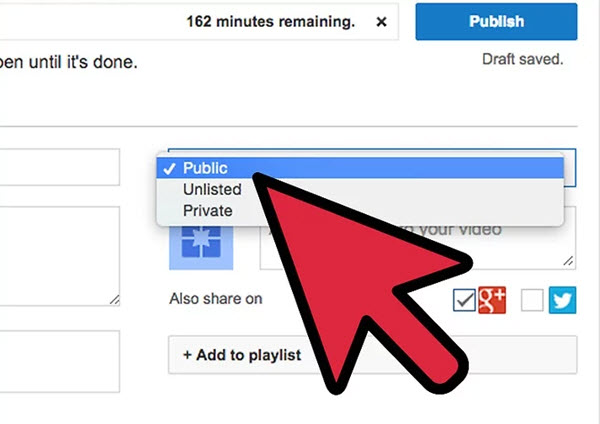
ຂັ້ນຕອນທີ 3 ທ່ານຈະຊອກຫາພາກ "Share" ທີ່ທ່ານສາມາດພິມຊື່ຜູ້ໃຊ້ຂອງປະຊາຊົນຜູ້ທີ່ທ່ານຕ້ອງການທີ່ຈະສົ່ງການເຊື່ອມຕໍ່ຫຼືວິດີໂອທີ່ຈະ. ກົດຫຼືປາດ "ບັນທຶກ" ການປ່ຽນແປງທີ່ທ່ານໄດ້ເຮັດ. ການເຊື່ອມຕໍ່ຈະໄດ້ຮັບການສົ່ງຜ່ານທາງອີເມວເພື່ອປະຊາຊົນທີ່ເລືອກ.

ສ່ວນທີ 2. ວິທີທີ່ງ່າຍທີ່ສຸດທີ່ຈະອັບໂຫລດວິດີໂອເອກະຊົນ YouTube
UniConverter ເປັນຫນຶ່ງໃນເຄື່ອງມືວິດີໂອທີ່ດີທີ່ສຸດທີ່ມີຢູ່ໃນປັດຈຸບັນໃນໂລກເຕັກໂນໂລຊີ. ຊື່ສຽງຂອງຕົນທີ່ຈະສາມາດເຮັດໄດ້ເກືອບຫມົດທຸກສິ່ງທຸກຢ່າງໄດ້ກັນຜູ້ຊົມໃຊ້ເຄື່ອງມືວິດີໂອຢາກມັນ. ນີ້ເປັນເຄື່ອງມືວິດີໂອລວມນັ້ນແມ່ນໃກ້ຊິດເປັນມັນກໍສາມາດໄດ້ຮັບການ editing ຊອບແວວິດີໂອ. ມັນແມ່ນແນະນໍາໃຫ້ສໍາລັບການຄອມພິວເຕີ Mac ແລະໄດ້ເຮັດໃຫ້ມັນງ່າຍຂຶ້ນສໍາລັບຜູ້ໃຊ້ທັງຫມົດທີ່ມີຄວາມໄວສູງຂອງຕົນ. ມັນຖືກນໍາໃຊ້ເພື່ອແປງແລະອັບໂຫລດວິດີໂອໃນ you tube ແລະບັນຊີສື່ສັງຄົມທີ່ເກີດຂຶ້ນເຊັ່ນເຟສບຸກແລະ Vimeo. ນອກຈາກວ່າມັນ boasts ຂອງຄວາມຫມາຍອື່ນເຊັ່ນ: ການດາວໂຫຼດວິດີໂອ, ການແກ້ໄຂໃຫ້ເຂົາເຈົ້າແລະພວກເຂົາລຸກກ່ຽວກັບດີວີດີ, ຊຶ່ງສາມາດຫຼິ້ນໃນເຄື່ອງຫຼິ້ນດີວີດີໃດ.
UniConverter - ແປງວິດີໂອທີ່ດີທີ່ສຸດ
ຄຸນນະສົມບັດທີ່ສໍາຄັນຂອງທີ່ງ່າຍທີ່ສຸດວິດີໂອ Uploader YouTube ສ່ວນຕົວ:
- ວິດີໂອທີ່ດີເລີດແລະແປງສຽງທີ່ສາມາດຖືກນໍາໃຊ້ໃນອຸປະກອນພະກະພາເຊັ່ນ iPad, iPhone, iPod ແລະປ່ຽນກັບໄຟລ໌ທີ່ຢູ່ໃນ sync ກັບອຸປະກອນຂອງເຂົາເຈົ້າ.
- ແປງຄວາມລະອຽດສູງ (MKV, MTS / M2TS, TS ແລະ AVHD) ແລະຮູບແບບມາດຕະຖານ (MP4, MPG / MPEG, MP3, FLV, MOV, WMV, ແລະອື່ນໆ).
- ດາວໂຫຼດວິດີໂອ inbuilt ທີ່ດາວໂຫລດສະຕີມມິ່ງສື່ໂດຍສະເພາະໃນເວັບໄຊທ໌ທີ່ນິຍົມເຊັ່ນ: YouTube ແລະເຟສບຸກ.
- ຄຸນນະສົມບັດທີ່ຈະໄຫມ້ດີວີດີ. ທ່ານສາມາດໄຫມ້ໄຟໄດ້ເພື່ອແຜ່ນໂດຍການນໍາໃຊ້ drag ແລະລົງແບບເຄື່ອງມືວິດີໂອ. ດີວີດີທີ່ສາມາດເບິ່ງໄດ້ໃນຮູບແບບໃດໆ.
- ຄຸນນະສົມບັດການແກ້ໄຂວິດີໂອເພີ່ມເຕີມເຊັ່ນ: ຄໍາບັນຍາຍ, ນ້ໍາ, ປັບຄວາມສະຫວ່າງແລະຄວາມຄົມຊັດ, ການຕັດ, ຕັດ, ພືດຫມູນວຽນແລະຮູບພາບການປູກພືດ.
- Perfectly compatibel ໃນ MacOS (Sierra, El Capitan) ແລະ Windows PC (Windows 10/8/7).
ວິທີການອັບໂຫຼດວິດີໂອເອກະຊົນ YouTube ກັບ UniConverter
ຂັ້ນຕອນທີ່ 1 ການນໍາເຂົ້າວິດີໂອກັບ YouTube Uploader
ນໍາເຂົ້າໄຟລ໌ທີ່ຈະ UniConverter ໂດຍການຄລິກໃສ່ "ເອກະສານ" ໃນເມນູຕົ້ນຕໍແລະການຄລິກ "ສື່ມວນຊົນ Load ເອກະສານທຸກປະເພດ". ທາງເລືອກອີກປະການຫນຶ່ງແມ່ນຍັງນໍາໃຊ້ drag ແລະການຫຼຸດລົງແບບທີ່ທ່ານ drag ແລະລົງວິດີໂອຂອງທ່ານກັບເຄື່ອງມືວິດີໂອ. ຜູ້ໃຊ້ Windows ສາມາດເພີ່ມໂຟນເດີໂດຍຜົນການຊອກຫາມັນໂດຍຜ່ານການ "ເພີ່ມໄຟລ໌" ທໍາງານ.

ຂັ້ນຕອນທີ 2 ເລືອກອັບໂຫລດໄປຍັງ YouTube
ວິດີໂອສະແດງຫຼັງຈາກນັ້ນໃນຕາຂ່າຍໄຟຟ້າທີ່ມີໄລຍະເວລາຂະຫນາດຊື່ແລະຮູບແບບການ. ຫຼັງຈາກການນໍາເຂົ້າເອກະສານວິດີໂອ, ມີເມນູ "ການສົ່ງອອກ" ກ່ຽວກັບ Mac, ເລືອກປະເພດ "YouTube". ສໍາລັບຜູ້ໃຊ້ Windows, ມັນແນະນໍາໃຫ້ປ່ຽນວິດີໂອກັບ YouTube ສະຫນັບສະຫນຸນຮູບແບບຄັ້ງທໍາອິດ, ແລະຫຼັງຈາກນັ້ນອັບໂຫລດໄປຍັງ YouTube.

ຂັ້ນຕອນທີ 3 ເຂົ້າສູ່ລະບົບແລະ Upload ວິດີໂອ YouTube
ໃນປ່ອງຢ້ຽມໃຫມ່ທີ່ປະກົດ, ໃສ່ລາຍລະອຽດຂອງວິດີໂອທີ່ສະແດງເທິງຫນ້າຈໍເຊັ່ນ: ປະເພດ, ຫົວຂໍ້, ແລະຄໍາອະທິບາຍ. ພາຍໃຕ້ຄວາມເປັນສ່ວນຕົວເລືອກຕົວເລືອກ "ສ່ວນຕົວ". ເມື່ອທ່ານກໍາລັງເຮັດ, ທ່ານປະຈຸບັນສາມາດໃຫ້ຄລິກໃສ່ "ເຂົ້າສູ່ລະບົບ" ກົດປຸ່ມທີ່ຈະອະນຸຍາດໃຫ້ທ່ານສາມາດໃສ່ລາຍລະອຽດຂອງບັນຊີ YouTube ຂອງທ່ານ. ຈາກນັ້ນທ່ານສາມາດອັບໂຫລດວິດີໂອຂອງທ່ານກັບ YouTube.



